ఈ బ్లాగ్లో, మేము git చెర్రీ-పిక్ ఎ కమిట్ని ఉపయోగించే పద్ధతిని ఉదాహరణతో నేర్చుకుంటాము. కాబట్టి, ప్రారంభిద్దాం!
ఉదాహరణ: చెర్రీని ఎలా ఎంచుకోవాలి?
చెర్రీని ఎంచుకోవడానికి, ముందుగా, కొత్త Git లోకల్ డైరెక్టరీని సృష్టించి, దానికి తరలించండి. తరువాత, t ఉపయోగించి ఫైల్ను ప్రారంభించండి మరియు సవరించండి. అప్పుడు, రెండవ ఫైల్ను నవీకరించండి మరియు రిపోజిటరీకి మార్పులు చేయండి. తర్వాత, డైరెక్టరీ నుండి ఇప్పటికే ఉన్న మొత్తం కంటెంట్ను తీసివేయండి. అన్ని మార్పులను జోడించండి, Git రిపోజిటరీకి సవరణలు చేయండి మరియు సూచన లాగ్ చరిత్రను వీక్షించండి. చివరగా, 'ని అమలు చేయండి $ git చెర్రీ-పిక్
ఇప్పుడు, దిగువ అందించిన సూచనలను దశలవారీగా ప్రయత్నించండి!
దశ 1: డైరెక్టరీని సృష్టించండి
ముందుగా, దిగువ పేర్కొన్న ఆదేశాన్ని ఉపయోగించి కొత్త Git డైరెక్టరీని సృష్టించండి:
$ mkdir డెమో 12
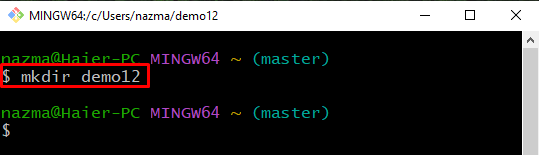
దశ 2: డైరెక్టరీ లోపలికి తరలించండి
కొత్తగా సృష్టించిన డైరెక్టరీకి తరలించడానికి, 'ని అమలు చేయండి cd ” ఆదేశం:
$ cd డెమో 12 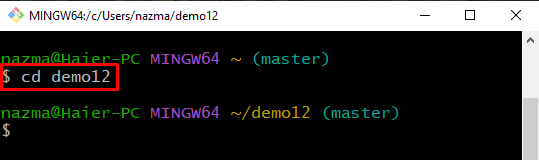
దశ 3: Git డైరెక్టరీని ప్రారంభించండి
అప్పుడు, సృష్టించిన Git డైరెక్టరీని ప్రారంభించడానికి దిగువ అందించిన ఆదేశాన్ని అమలు చేయండి:
$ వేడి గా ఉంది 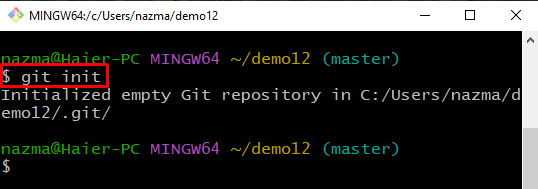
దశ 4: ఫైల్ను సవరించండి
'' సహాయంతో దాన్ని అప్డేట్ చేయడానికి ఫైల్లో కొంత వచనాన్ని జోడించండి ప్రతిధ్వని 'కమాండ్ మరియు దారిమార్పు ఆపరేటర్' > ”:
$ ప్రతిధ్వని 'ఫైల్ 1' > file1.txt 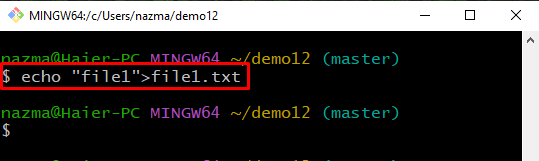
దశ 5: Git రిపోజిటరీకి మార్పులను జోడించండి
తరువాత, 'ని అమలు చేయండి git add రిపోజిటరీలో అన్ని జోడించిన మార్పులను జోడించడానికి ఆదేశం:
$ git add . 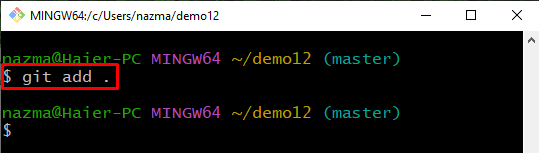
దశ 6: మార్పులకు కట్టుబడి ఉండండి
'ని అమలు చేయండి git కట్టుబడి ” రిపోజిటరీని అప్డేట్ చేయడానికి కమిట్ మెసేజ్తో ఆదేశం:
$ git కట్టుబడి -మీ 'మొదటి ఫైల్ జోడించబడింది' 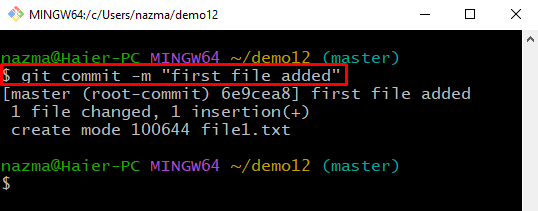
దశ 7: ఫైల్ని నవీకరించండి
మరొక ఫైల్ని సృష్టించి, ఆపై దాన్ని నవీకరించండి:
$ ప్రతిధ్వని 'file2' > file2.txt 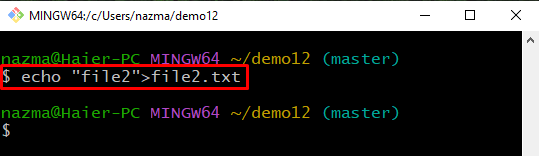
దశ 8: అన్ని మార్పులను జోడించండి
స్థానిక రిపోజిటరీలో చేసిన అన్ని మార్పులను జోడించండి:
$ git add . 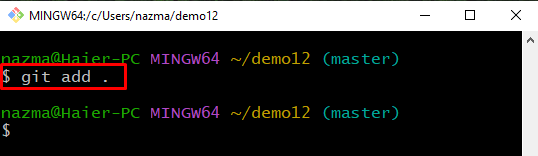
దశ 9: మార్పులకు కట్టుబడి ఉండండి
ఇప్పుడు, 'ని ఉపయోగించి కమిట్ మెసేజ్తో మార్పులు చేయండి -మీ ' ఎంపిక:
$ git కట్టుబడి -మీ 'రెండవ ఫైల్ జోడించబడింది' 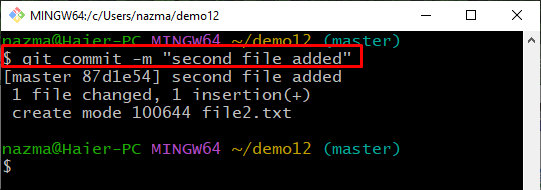
దశ 10: అన్ని ఫైల్లను తీసివేయండి
అలా చేసిన తర్వాత, అమలు చేయండి ' rm ” రిపోజిటరీ నుండి సృష్టించబడిన అన్ని ఫైల్లను తీసివేయడానికి ఆదేశం:
$ rm * .పదముఇక్కడ, నక్షత్రం ' * ” చిహ్నం పేర్కొన్న పొడిగింపుతో అన్ని ఫైల్లను సూచిస్తుంది:
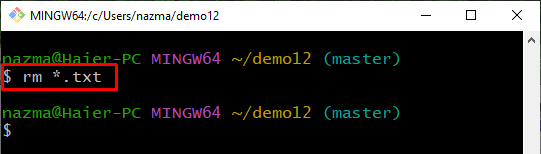
దశ 11: జాబితా రిపోజిటరీ కంటెంట్
ఇప్పుడు, 'ని ఉపయోగించి తొలగించబడిన ఆపరేషన్ను ధృవీకరించండి ls ” రిపోజిటరీ కంటెంట్ జాబితాను వీక్షించడానికి ఆదేశం:
$ lsమీరు చూడగలిగినట్లుగా, రిపోజిటరీ ఖాళీగా ఉంది, ఇది ఆపరేషన్ విజయవంతంగా నిర్వహించబడిందని సూచిస్తుంది:
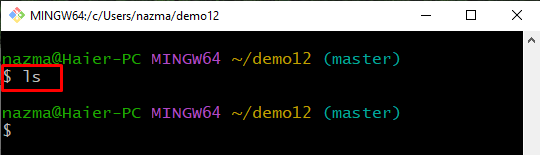
దశ 12: మార్పులను జోడించండి
తర్వాత, స్టేజింగ్ ఏరియాకు చేసిన అన్ని మార్పులను జోడించి, దాన్ని అప్డేట్ చేయండి:
$ git add . 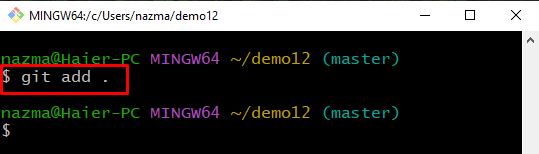
దశ 13: మార్పులకు కట్టుబడి ఉండండి
ఆ తర్వాత, 'ని ఉత్తేజపరచడం ద్వారా రిపోజిటరీకి సవరణలు చేయండి git కట్టుబడి ” ఏదైనా కమిట్ మెసేజ్తో కమాండ్:
$ git కట్టుబడి -మీ '2 ఫైల్లు తొలగించబడ్డాయి' 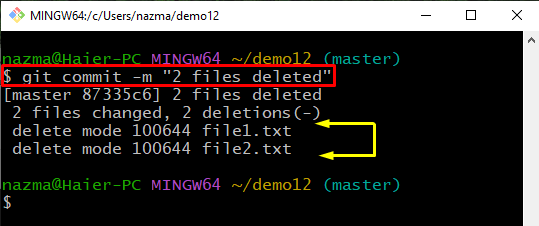
దశ 14: రిఫరెన్స్ లాగ్ హిస్టరీని తనిఖీ చేయండి
ఇప్పుడు, Git రిపోజిటరీ యొక్క రిఫరెన్స్ లాగ్ హిస్టరీని ప్రదర్శించండి:
$ git relog .ఇక్కడ, మేము చెర్రీ-పిక్తో కట్టుబడి ఉండాలనుకుంటున్న కమిట్ రిఫరెన్స్ లాగ్ను ఎంచుకుంటాము:
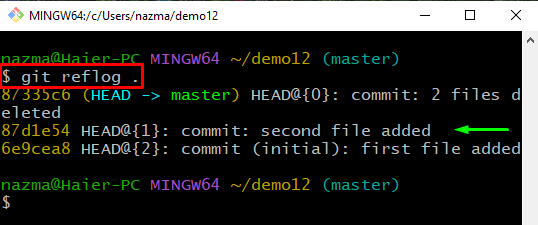
దశ 15: చెర్రీ-పిక్ కమిట్
తరువాత, 'ని అమలు చేయండి చెర్రీ-పిక్ ” కాపీ చేసిన కమిట్ రిఫరెన్స్ లాగ్తో కమిట్ టు కమాండ్:
$ git చెర్రీ-పిక్ 87d1e54 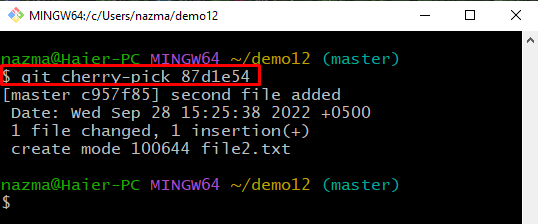
దశ 16: చెర్రీ-పిక్ కమిట్ ఆపరేషన్ని ధృవీకరించండి
చివరగా, 'ని ఉపయోగించడం ద్వారా కట్టుబడి ఉన్న చెర్రీ-పిక్ కమిట్ ఆపరేషన్ను ధృవీకరించండి git relog. ” ఆదేశం:
$ git relog .మీరు చూడగలిగినట్లుగా, అదే కమిట్ చెర్రీ-పిక్ కమిట్తో కట్టుబడి ఉంది:
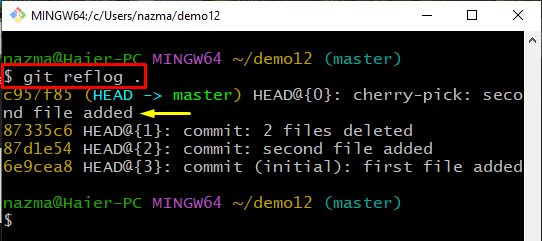
మేము క్లుప్తంగా ఒక ఉదాహరణ సహాయంతో చెర్రీ-పిక్ ఎ కమిట్ చేసే పద్ధతిని వివరించాము.
ముగింపు
చెర్రీని ఎంచుకోవడానికి, ముందుగా, కొత్త Git డైరెక్టరీని సృష్టించి, దాన్ని ప్రారంభించండి. తరువాత, ఫైల్ను “ని ఉపయోగించి సవరించండి echo